Ingreso Actividades
Esta opción permite ingresar y mantener las actividades y sus gastos asociados, por parte de los consultores para periodos abiertos y para el perfil de Control y Administración permite consultar las actividades ingresadas por los consultores, para lo que permitirá filtrar por consultor, además de periodo a listar.
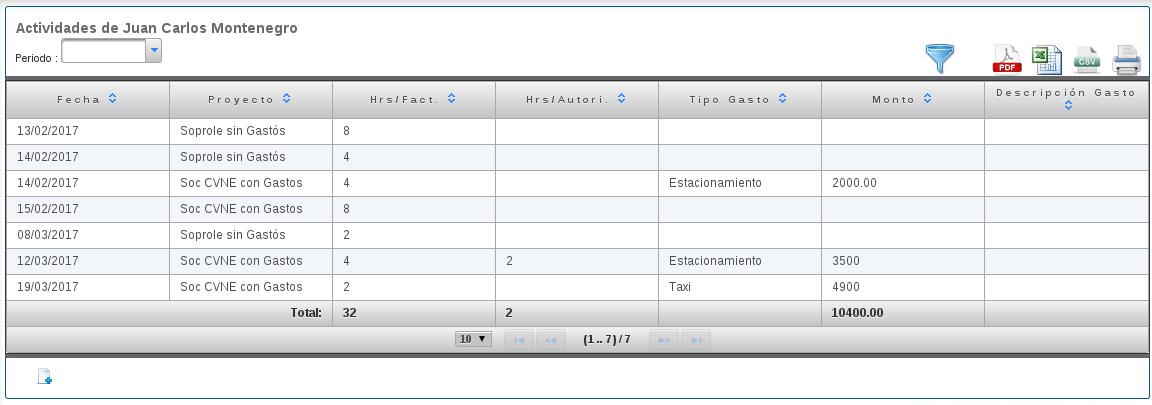
El sistema presentará una primera pantalla que desplegará la lista de todas las actividades definidas, permitiendo ingresar una nueva actividad para el periodo abierto, mediante el botón de ingreso ubicado en la parte inferior de la lista, ó seleccionando la lista y presionando el botón derecho del mouse poder editar un registro a modificar, eliminar, también ingresar un nuevo registro, o ver los datos del registro seleccionado.
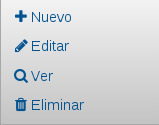
Ingreso


Al presionar cualquiera de los botones de ingreso, el sistema desplegará la pantalla de ingreso de actividades.
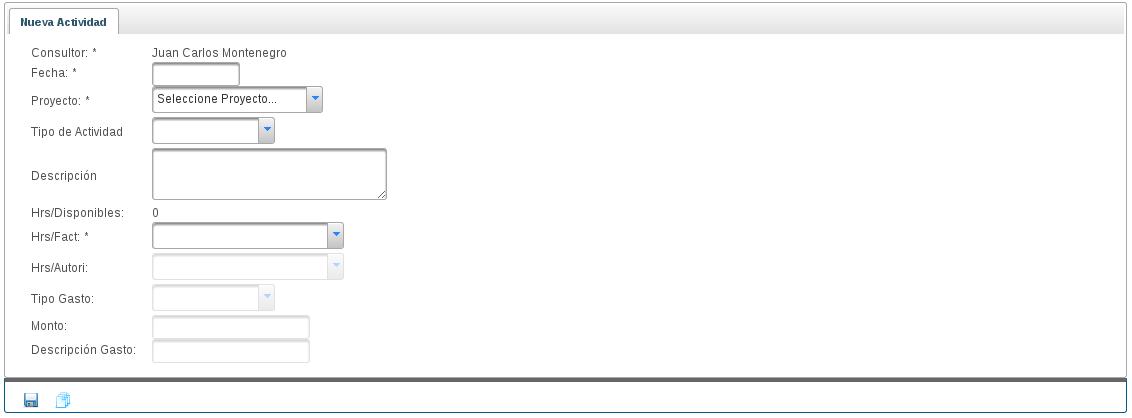
Los datos a registrar para cada actividad son:
Consultor : Corresponde a una lista desplegable con los datos de los consultores. Se selecciona por defecto con el consultor conectado. Campo Obligatorio.
Fecha : Corresponde a la fecha de la actividad. Campo obligatorio.
Proyecto : Corresponde a una lista desplegable con los proyectos existentes, que permite seleccionar el proyecto al que pertenece la actividad. Campo obligatorio.
Tipo Actividad : Corresponde a una lista desplegable con los tipos de actividades asociadas al proyecto, sólo se desplegará al seleccionar proyecto. Campo opcional.
Descripción : Corresponde a una descripción que identifica la actividad realizada. Campo Opcional.
Hrs. Disponibles : Corresponde a las horas totales disponibles para el consultor y proyecto seleccionado. Este campo se va actualizando, descontando automáticamente al registrar actividades para el consultor-proyecto.
Hrs. Fact : Corresponde a las horas ingresadas por el consultor como facturables. Estas pueden ser seleccionadas desde una lista desplegable con las jornadas existentes. Campo obligatorio.
Hrs. Autori : Corresponde a las horas autorizadas por el rol de control. Solo aparecerán para dicho rol.
Tipo Gasto : Corresponde a una lista desplegable con los tipos de gastos existentes, los cuales aparecerán cuando el proyecto seleccionado tiene asociado gastos, permitiendo registrar los gastos asociados a la actividad. Campo Opcional.
Monto : Corresponde al monto asociado al gasto que se esta registrando. Campo Opcional.
Descripción Gasto : Corresponde a la descripción asociada al gasto registrado que permite describir el gasto.
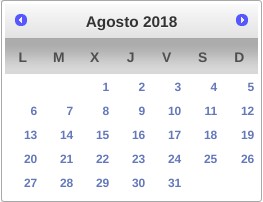
Para facilitar el ingreso de fechas el sistema presentará un calendario, al pinchar cualquiera de los campos que requieren ingreso de una fecha. Luego de seleccionada la fecha, desde el calendario, ésta se asignará automáticamente al campo de la fecha.
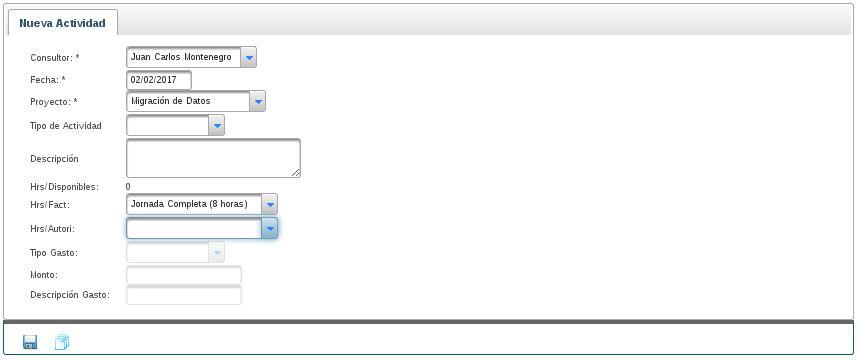
Luego de ingresados los datos se debe presionar el botón
 grabar ubicado en la parte inferior de
la pantalla.
grabar ubicado en la parte inferior de
la pantalla.
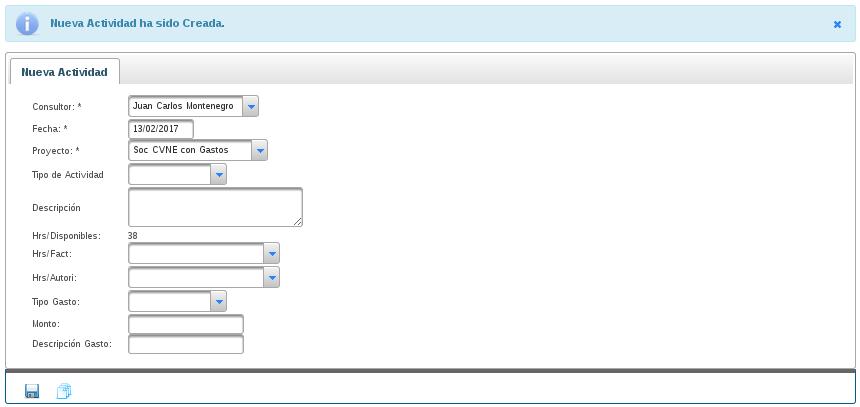
Una vez grabados los datos aparecerá en la parte superior el mensaje que la nueva actividad ha sido creado, en caso de error se indicará en rojo el mensaje de error correspondiente.
Con el botón
 listar podemos volver a la lista de acividades, a fin de poder modificar, eliminar o ver
los datos .
listar podemos volver a la lista de acividades, a fin de poder modificar, eliminar o ver
los datos .
A fin de facilitar el ingreso de actividades para los distintos días de un periodo, los datos ingresados permanecerán fijos y se irá incrementando la fecha día a día, recorriendo los días hábiles con sólo grabar, permitiendo registrar mas rápidamente varias actividades.
Si un proyecto seleccionado no tiene horas programadas no se podrá grabar la actividad, desplegándose la alerta siguiente:

Edición
Para modificar los datos de una actividad, se debe seleccionar desde la lista de actividades el registro que se desea modificar, y presionar el botón derecho del mouse, seleccionando la opción
 , tal como lo muestra la siguiente pantalla.
, tal como lo muestra la siguiente pantalla.
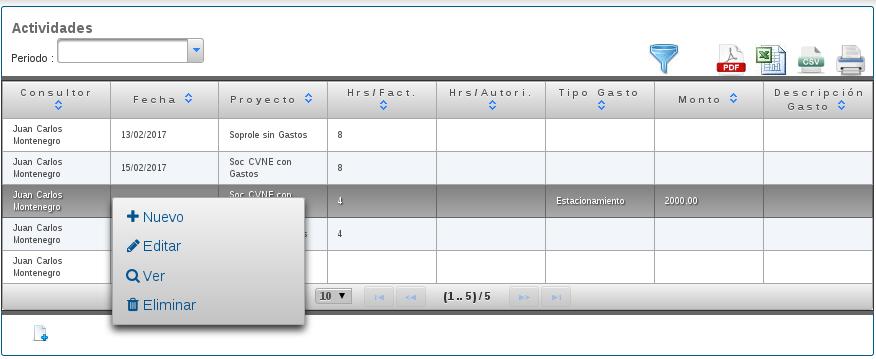
Al seleccionar
 , se desplegará la pantalla de mantención, donde se podrá cambiar los datos asociados a la actividad seleccionada, como se aprecia en la pantalla siguiente.
, se desplegará la pantalla de mantención, donde se podrá cambiar los datos asociados a la actividad seleccionada, como se aprecia en la pantalla siguiente.
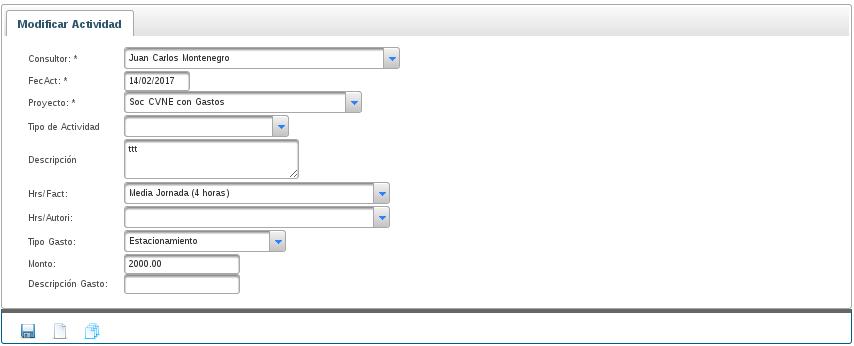
Luego de ingresados los datos a modificar se debe presionar el botón
 grabar ubicado en la parte inferior de la pantalla.
grabar ubicado en la parte inferior de la pantalla.
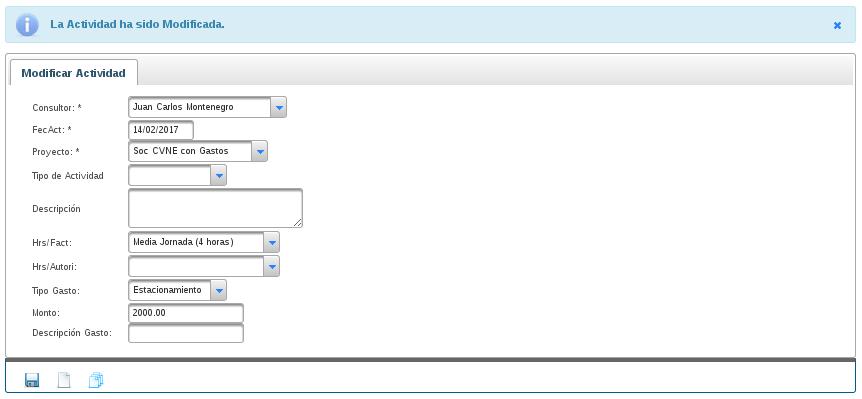
Una vez grabados los datos aparecerá en la parte superior el mensaje que la actividad ha sido modificado, en caso de error se indicará en rojo el mensaje de error correspondiente.
Eliminar
Para eliminar una actividad, se debe seleccionar desde la lista de actividades, el registro que se desea eliminar, y presionar el botón derecho del mouse, seleccionando la opción
 , como
se muestra en la siguiente pantalla.
, como
se muestra en la siguiente pantalla.
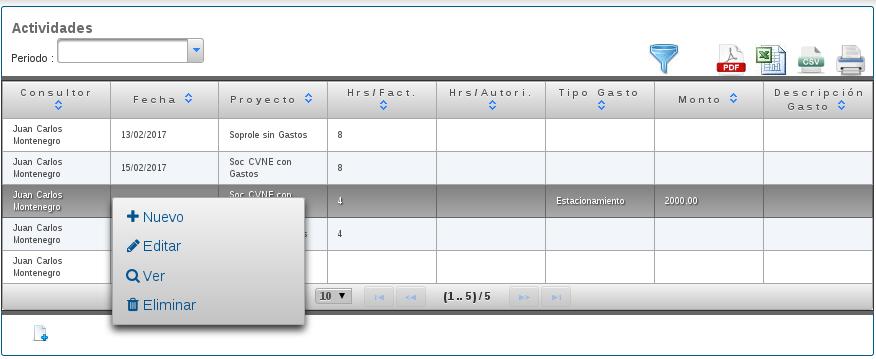
Al seleccionar
 se desplegará una ventana de confirmación para ratificar que se desea eliminar el registro seleccionado o cancelar la eliminación.
se desplegará una ventana de confirmación para ratificar que se desea eliminar el registro seleccionado o cancelar la eliminación.
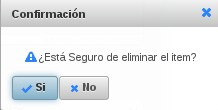
Una vez eliminados los datos aparecerá en la parte superior el mensaje que el registro ha sido eliminado correctamente, en caso de error se indicará en rojo el mensaje de error correspondiente.
